Как выйти в интернет с рабочего компьютера
Обновлено: 06.07.2024
На работе у главбуха видимо есть программа (как она называется?), которая следит за каждым сотруником что он делает за компьютером. В особенности это касается интернета. Как заходить в интернет и чтобы она не догадалась? Может есть сайты специальные, которые делают обход или нужно прокси применять? Я захожу через прокси, ни один другой не подходит больше.
Ответы
Александр Костин
Во-первых вам нужно проверить есть ли прокси. Для этого нужно зайти в панель управления — свойства обозревателя.
В нём выбрать вкладку подключения — Настройка сети.
Если там стоит галочка использовать прокси-сервер, то можно попробовать её снять и посмотреть будет ли работать интернет. Если работать не будет, то поставить галочку обратно.
Бывает что в самих обозревателях стоит проки. Например в Mozilla Firefox это находится в Настройки — Дополнительно — Сеть — Настроить.
Если без прокси сервера ничего не работает, то нужно знать как устроена ваша сеть, чтобы обойти прокси сервер.
Обычно за этим следят системные администраторы, а не бухгалтера.
Ещё можно проверить на снифферы. Для этого нужно зайти в командную строку Пуск — Все программы — Стандартные — Командная строка.
Дмитрий
Можно выходить через специальные сайты, анонимайзеры.
Только осторожнее работайте с паролями через эти сайты.
Константин Жук
все зависит от того с помощью какой программы осуществляется слежка. если все настроено достаточно серьезно — скрыть работу в интернете НЕВОЗМОЖНО. особенно если настройку проводил опытный специалист по таким вопросам
1 — если используются корпоративный прокси, как раз он и следит за ВСЕМИ вашими действиями (то что не удается использовать другие прокси говорит в пользу такой версии)
2 — даже если удасться использовать внешний прокси, существует очень много способов ослеживать куда Вы ходите через него. скрыть такой трафик можно только через SLL или VPN прокси сервисы или уставновив TOR клиент у себя на компьютере (но в этом случае сильно упадет скорость просмотра веб страниц) в этом случае Вы сможете скрыть посещаемые сайты и содержимое вашего личного трафика. но сам факт работы в интернете и продолжительность сеанса, скрыть НЕВОЗМОЖНО и в этом случае. кроме того все эти способы могут быть заблокированы (запрет шифрованных протоколов делается элементарно)
3 — существуют способы непосредсвенного просмотра Вашего ЭКРАНА в любой момент времени с удаленного компьютера. при чем достаточно много разных способов и все они могут быть настроены так что обнаружить факт такой слежки может только специалист хорошо знающий эти технологии. естественно в таком случае варианты из пункта 2 ни чего не дадут
ps основано на собственном опыте выполнения требований руководства по настройке разных средств слежения, как в небольших (от 10 рабочих мест), так в крупных офисных сетях (сотни рабочих мест)
Будем откровенны: для многих из нас наш рабочий компьютер представляет собой маленький островок дома вне дома. Наверное, это только справедливо, учитывая, что наш домашний компьютер часто является филиалом офиса вне офиса. Поэтому в перерывах между сочинением отчетов и обдумыванием сводных таблиц с расчетами мы используем свои рабочие компьютеры для своей личной жизни. Мы закупаем продукты ко дню рождения, смотрим смешные клипы на YouTube и переписываемся с друзьями по «аське» или по электронной почте.
И очень часто некоторые вещи легче сделать с помощью потребительских технологий, чем с помощью часто неуклюжих корпоративных технологий — сравните хотя бы почту Gmail с корпоративным почтовым ящиком.
В связи с этим возникает одна проблема: наши работодатели недовольны нашим поведением на рабочем месте. Отчасти потому, что они хотят, чтобы на рабочем месте мы работали. А отчасти они боятся, что то, чем мы занимаемся, ставит под угрозу внутренние сети компании. Поэтому они просят IT-отдел запретить нам тащить свою личную жизнь из дома на работу.
Что же, сказочке конец? Ну нет, не так быстро. Чтобы выяснить, можно ли обойти запреты IT-отдела, мы обратились за советами к экспертам по сетевым ресурсам. А именно, мы попросили их найти 10 главных секретов, которые скрывают от нас люди из IT-отдела. Например, как зайти на заблокированный сайт и не оставить следов, или как общаться в чате в реальном времени, не загружая для этого запрещенную программу.
Однако чтобы все было по-честному, мы обратились также к специалистам по безопасности, чтобы выяснить, чем мы рискуем, совершая эти обходные маневры.
Чтобы оценить риски, мы поговорили с тремя экспертами, которые зарабатывают на жизнь тем, что помогают IT-отделам составлять правила и отслеживать злоумышленников, которые норовят их нарушить. Это Джон Пиронти, главный стратег по информационным угрозам консалтинговой фирмы из Амстердама Getronics, специалист по информационной безопасности из компании PricewaterhouseCoopers Марк Лоубел и специалист по угрозам из компании-производителя защитного программного обеспечения McAfee Крейг Шмугар.
Итак, вот эти 10 секретов, которые скрывает от вас ваш IT-отдел, и опасности, связанные с ними, а также советы, как защитить себя и не потерять работу, когда вы будете применять их на практике.
1. Как отправлять гигантские файлы
Компании могут ограничивать объем данных, которые их сотрудники могут отправлять по почте, по одной простой причине: они хотят избежать перегрузки серверов, которая замедлит их работу. А обращение к руководству с просьбой увеличить ваш лимит на отправляемые файлы может оказаться весьма муторным процессом.
Риск: Поскольку эти сервисные сайты отправляют ваши файлы по интернету, они находятся за пределами контроля компании. Это облегчает задачу коварным хакерам, которые могут перехватить эти файлы в пути.
Как защитить себя: У некоторых из этих сайтов репутация лучше, чем у других. Например, YouSendIt — новая компания, которой руководит бывший глава Adobe Systems и которая финансируется хорошо известными венчурными компаниями. Другие такие сайты предлагают мало сведений о себе и поэтому с большей вероятностью могут проделать брешь в системе безопасности, чем могут воспользоваться хакеры, чтобы похитить вашу информацию.
Если владельцы сайта не очевидны, есть другие ориентиры, по которым можно его оценить. Ищите значки безопасности — в Internet Explorer такой значок выглядит как маленький замочек в нижней части экрана, — которые означают, что данный сайт использует систему кодирования для защиты конфиденциальности информации от посетителей.
2. Как использовать программное обеспечение, которое ваша компания запрещает загружать
Проблема: Многие компании требуют, чтобы сотрудники, прежде чем загружать программы, получали разрешение от IT-отдела. Однако это может быть проблематично, если вы хотите загрузить программу, которую парни из IT занесли в черный список.
Обходной маневр: Существует два легких способа решить эту проблему: найти альтернативу этой программе в интернете или принести программу на внешнем носителе.
Риск: Использование онлайновых сервисов может создать чрезмерную нагрузку для ресурсов компании. А программы на внешних носителях, создают угрозу безопасности. Люди из IT предпочитают держать под контролем программное обеспечение, используемое сотрудниками, чтобы в случае появления вируса или другой проблемы, они могли легко все починить. Если вы приносите программы с собой, степень их контроля снижается.
Надо помнить еще об одном: некоторые менее надежные программы, в особенности программы для обмена файлами, могут быть снабжены шпионским ПО.
Как защитить себя: Если вы приносите программу на внешнем носителе, говорит Лоубел, по крайней мере измените настройки антивирусной программы на вашем рабочем компьютере, чтобы он просканировал устройство на предмет потенциальной угрозы. Это нетрудно сделать, выйдя в меню «настройки» или «опции». Точно так же, если вы пользуетесь файло-обменниками, настройте их так, чтобы другие не могли получить доступ к вашим файлам, тоже через «настройки» или «опции».
3. Как заходить на сайты, заблокированные вашей компанией
Проблема: Компании часто перекрывают своим сотрудникам доступ на определенные сайты — от действительно непристойных (порно-сайты) и вероятно не самых добропорядочных (сайты с азартными играми) до практически невинных (сайты с электронной почтой).
Риск: Если вы пользуетесь прокси-сайтом для просмотра почты или видео-файлов с YouTube, основная опасность, это что вас застукает начальство. Но есть и более серьезные угрозы, связанные с безопасностью. Иногда плохие парни, которые подвизаются в интернете, покупают адреса сайтов, одной-двумя буквами отличающихся от адресов популярных сайтов, и используют их для заражения вирусами компьютеров посетителей, предостерегает Лоубел. Часто компании блокируют и эти сайты — но если вы будете пользоваться прокси, вы окажетесь беззащитны перед ними.
Как защитить себя: Не превращайте использование прокси-сайтов в привычку. Прибегайте к этому способу только для выхода на определенные сайты, доступ на которые ваша компания закрыла в целях повышения продуктивности — например, YouTube. И поаккуратнее с орфографией.
4. Как замести следы на корпоративном ноутбуке
Проблема: Если вы используете принадлежащей компании ноутбук для работы из дома, весьма вероятно, что вы используете его в личных целях: организуете семейный отпуск, закупаете книги для чтения на пляже, составляете фото-альбомы в интернете, и так далее. Многие компании оставляют за собой право отслеживать все, что вы делаете на этом компьютере, потому что технически он является собственностью компании. Что же будет, если. эээ. ваш друг случайно забредет на порно-сайт или будет искать в интернете лекарство от какой-нибудь постыдной болезни?
Обходной маневр: Последние версии браузеров Internet Explorer и Firefox позволяют замести следы. В IE7 выберите Tools, потом Delete Browsing History. Здесь вы сможете либо стереть всю историю своих посещений, выбрав Delete All, либо выбрать несколько ссылок, которые вы хотите стереть. В Firefox просто нажмите Ctrl-Shift-Del или нажмите на Clear Private Data в меню Tools.
Риск: Даже если вы почистите свою историю, свободный интернет-серфинг все равно ставит вас под угрозу. Вы можете непреднамеренно подцепить на каком-нибудь сомнительном сайте шпионское ПО или создать своим поведением юридические проблемы для босса. Если вас поймают, в лучшем случае вам грозит неловкая ситуация, а в худшем — вы рискуете лишиться работы.
Как защитить себя: Как можно чаще подчищайте свои личные данные. Еще лучше не используйте рабочий компьютер ни для чего, о чем вы не хотели бы ставить в известность свое начальство.
5. Как найти рабочие документы из дома
Проблема: Вы доделываете свою работу поздно вечером или в выходные — но документ, который вам нужен, остался на офисном компьютере.
Обходной маневр: Google, Microsoft, Yahoo и IAC/InterActiveCorp предлагают ПО для быстрого поиска документов на рабочем столе компьютера. Кроме того, некоторые из них позволяют с одного компьютера искать документы, сохраненные на рабочем столе другого. Как это работает? Компания-поисковик сохраняет копии ваших документов на своем сервере. Таким образом она можете сканировать эти копии, когда вы осуществляете удаленный поиск.
Риск: Специалисты по корпоративным технологиям воображают катастрофический сценарий: вы сохранили на своем рабочем компьютере крайне секретную финансовую информацию. Установили программу для доступа к этим файлам со своего личного ноутбука. А потом ноутбук потерялся. Ай-ай-ай.
Кроме того, эксперты обнаружили в программе Google для поиска по компьютерам уязвимые места, благодаря которым хакеры могут заставить пользователя предоставить им доступ к файлам, говорит Шмугар из McAfee. (После этого эти проблемные места были исправлены, но там могут оказаться и другие, говорит он.)
Как защитить себя: Если на вашем рабочем компьютере есть файлы, которые не должны ни при каких обстоятельствах оказаться в широком доступе, попросите системного администратора из IT помочь вам установить Google Desktop таким образом, чтобы избежать утечек.
6. Как хранить рабочие файлы в онлайне
Проблема: Помимо поиска на рабочем столе большинство людей, которым часто приходится работать из дома, нашли собственное решение. Они сохраняют рабочие файлы на портативных устройствах или в сети компании, откуда потом забирают их удаленно. Но портативные устройства могут быть слишком громоздкими, а связь с рабочей сетью бывает медленной и ненадежной.
Риск: Плохие парни могут украсть ваш пароль для одного из этих сайтов и заграбастать копии секретных материалов вашей компании.
Как себя защитить: Когда вы собираетесь сохранить в интернете тот или иной файл, спросите себя, что будет, если он окажется в широком доступе или попадет в руки главе компании, являющейся вашим основным конкурентом. Если ничего страшного не произойдет, то продолжайте.
7. Как сохранить тайну личной переписки
Проблема: Многие компании имеют возможность отслеживать электронные письма сотрудников как на рабочем адресе, так и на других электронных адресах, а также общение по ICQ.
Обходной маневр: Когда вы отправляете электронные письма со своего личного электронного ящика или с рабочей почты, вы можете их закодировать так, чтобы их мог прочитать только адресат. В Microsoft Outlook кликните на Tools, потом Options и выберите строку Security.
Сюда вы можете ввести пароль, и никто не сможет открыть письмо, не зная этого пароля. (Людям, которым эти письма предназначены, вы, разумеется, должны сообщить этот пароль заранее.)
Чтобы закодировать свое общение в реальном времени, воспользуйтесь службой Trillian от Cerulean Studios, которая позволяет работать с AOL Instant Messenger, Yahoo Messenger и другими программами общения в реальном времени и помогают кодировать разговоры таким образом, чтобы никто посторонний не мог их прочитать.
Риск: Основная причина, по которой компании отслеживают электронную переписку сотрудников, это чтобы поймать тех, кто передает конфиденциальную информацию. Прибегая ко всем вышеперечисленным уловкам, вы можете спровоцировать ложную тревогу, и усложнить сотрудникам отдела IT борьбу с реальной угрозой.
Как защитить себя: Пользуйтесь описанными методами только время от времени, а не используйте их по умолчанию.
8. Как получить удаленный доступ к рабочей почте, если ваша компания не хочет разоряться на КПК
Проблема: Всем, у кого нет КПК, знакомо это чувство: вы пошли в ресторан пообедать или выпить пива после работы, и вот все полезли в карманы за своими КПК, и только вы в одиночестве вынуждены покачивать в руке стакан.
Обходной маневр: Вы тоже можете поддерживать связь с рабочей почтой, используя различные мобильные устройства. Просто настройте свою рабочую почту так, чтобы письма пересылались вам на личный электронный адрес.
В Microsoft Outlook вы можете сделать это, нажав на правую кнопку мыши при работе с любым письмом, выбрав «Создать правило» и попросив пересылать вам все письма на другой адрес. Потом настройте свой мобильный телефон так, чтобы проверять с его помощью электронную почту, следуя инструкциям от своего провайдера (это та компания, которая посылает вам счета за телефон).
Риск: Теперь хакеры могут взломать не только ваш компьютер, но и ваш телефон.
Как защитить себя: Существует «правильный» способ получить доступ к рабочей почте с помощью различных персональных мобильных устройств, взяв пароль и другую информацию в отделе IT.
9. Как получить доступ к личной почте с рабочего КПК
Проблема: Если ваша компания предоставила вам КПК, вы, вероятно, сталкиваетесь с противоположной проблемой. Вы хотите проверять свою личную почту так же легко, как рабочую.
Обходной маневр: Обратите внимание на раздел «Настройки» своего персонального почтового ящика и убедитесь, что у вас активирован POP (почтовый протокол), используемый для получения почты через другие адреса. Потом зайдите на сайт своего провайдера услуг для КПК BlackBerry. Нажмите на кнопку «Профиль», найдите там раздел Email Accounts («почтовые ящики») и выберите Other Email Accounts («другие почтовые ящики»). Потом нажмите на Add Account («добавить ящик») и введите информацию о своем персональном электронном адресе. Теперь ваша личная почта будет приходить туда же, куда и корпоративная.
Риск: Ваша компания, вероятно, использует целый арсенал средств для обеспечения безопасности и борьбы с вирусами и шпионскими программами. Когда вы получаете на BlackBerry личную почту, она приходит, минуя эти защитные барьеры. Это означает, что шпионский софт или вирусы могут проникнуть в ваш КПК через личную почту, говорит Шмугар из McAfee.
Что еще хуже, говорит он, когда вы подключите BlackBerry к своему рабочему компьютеру, существует вероятность, что этот шпионский софт перенесется на жесткий диск.
Как защитить себя: Скрестите пальцы и уповайте на то, что ваш провайдер электронной почты делает все, что от него зависит, для защиты от вирусов и шпионского ПО (возможно, так оно и есть).
10. Как сделать вид, что вы работаете
Проблема: Вы заняты жизненно важным поиском в интернете, и вдруг у вас за спиной появляется начальник. Ваши действия?
Риск: Хорошая новость: в том, что касается безопасности компании, это ничем не грозит.
Как выйти в интернет без браузера, или нормальные герои идут в обход.
Так можно ли в Windows 7 выйти в интернет без браузера ? Интернет браузеры позволяют нам сёрфить интернет самым комфортным для нас способом. Это знают все. Но мы с вами из числа тех, кто не ищет лёгких путей. И значит браузеры использовать не будем. Это невозможно, скажете вы. А я сейчас вам покажу.
Сразу хочу предупредить, главная фишка этого способа в том, чтобы просто поразить соседей по офису или домочадцев в умении пользоваться интернетом без Chrom-а или Oper-ы или Mozill-ы.

Не видать мне сегодня рыжего юнги Хоккинса и одноногого пирата Сильвера… Как бы не так.
Попробуем выйти в интернет без браузера прямо сейчас
Откроем любое приложение, которое наверняка любит пересылать в интернет какие-либо сведения о том, что вы сейчас в этом приложении делали. Это делают почти все программы Windows. Я открою простенький и всеми любимый Блокнот.

Нажму клавишу F1 – быстрый вызов справки и щёлкну правой мышью по заветной синей панели:
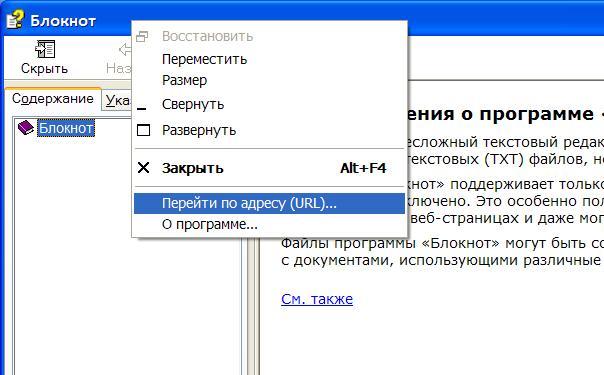
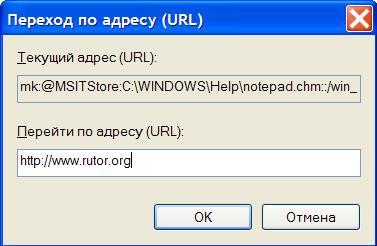

Я согласился принимать все куки, но заодно заблокировал надоедающие всплывающие окна. Все ссылки заработали. Не забудьте потом удалить всю историю посещений и вернуть в Explorer-е необходимый уровень блокировки cookie-сов.

Теперь выйти в интернет без браузера в некоторых случаях для вас не составит абсолютно никакого труда.
Как выйти в интернет без браузера из строки поиска Windows
Итак, для того, чтобы заставить Windows искать информацию из строки Пуск:
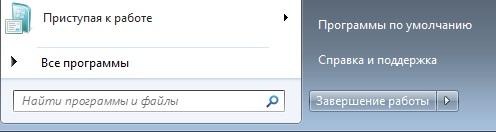
Отредактируем кое-что в редакторе групповых политик. Наберём команду быстрого вызова gpedit.msc и найдём там настройку Настраиваемое средство быстрого поиска в интернете. Оно находится по адресу:
Конфигурация пользователя-Административные шаблоны-Компоненты Windows-Быстрый поиск
Вызываем двойным щелчком настройки параметра, Включим, добавим имя поиску и зададим параметр в URL адресе. Вот так:
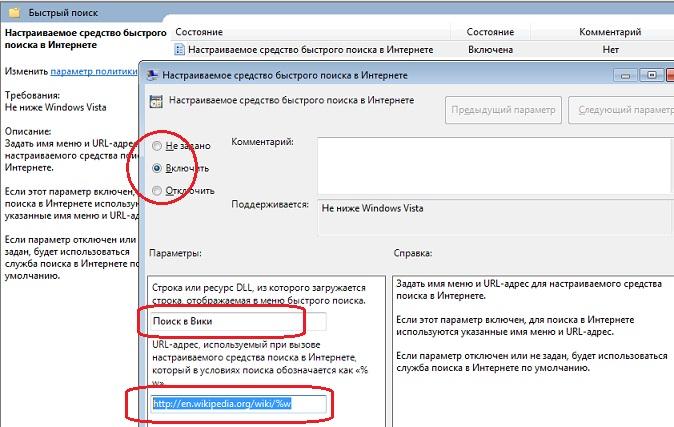
в команде поиска я указываю на англоязычную локаль Википедии
Далее Применить и ОК. Можно перезагрузить систему для вступления изменений в силу, но я покажу команду, которая позволит это сделать прямо сейчас. Вызываем консоль cmd и вносим команду:

На тот же манер можно добавить и другие поисковики, запускающиеся из строки Выполнить. Команда для Google примет вид:
Можно настроить поиск с Яндекс:
Вобщем, вы вольны выбрать любой из источников, который вам по душе. А в итоге вот что:
При использовании стационарного компьютера, ноутбука или телефона человек хочет иметь доступ к интернету для получения необходимой ему информации. В данной статье будут описаны основные способы и нюансы подключения устройств к глобальной сети.

Значок сети на ПК Windows 10
Ознакомление с условиями подключения
Существует несколько типов подключения интернета:
- С применением кабеля. Самый популярный метод, предполагающий прокладку сетевого провода от выбранного провайдера. Данный способ подразделяется на два подтипа: прокладка по телефонной линии, оптоволокно. Второй вариант считается наиболее оптимальным, так как имеет высокую скорость соединения.
- На основе мобильной сети. Это сеть со стандартами 3G, 4G или 5G. Метод предполагает покупку специального устройства — модема и его подсоединение к ПК. Этот способ выхода в интернет актуален для труднодоступных местностей, например, деревень и сел.
- Спутниковый. Такой способ установки связи с интернетом используется на специализированных участках.
Обратите внимание! Для квартир и частных домов оптимально использовать первый способ подключения к сети с применением провода. Для этого надо выбрать провайдера и заключить с ним договор.
Способы вхождения в интернет на компьютере
На персональном или портативном компьютере можно войти в сеть двумя методами. Специфика применения каждого из них будет описана далее.
Через браузер
Веб-обозреватель — это специальное приложение, с помощью которого можно пользоваться интернетом, искать необходимую информацию, просматривать различный контент, скачивать софт.
Чтобы на персональном компьютере, где установлена связь с сетью, войти в интернет через браузер, необходимо запустить соответствующее ПО.
Существует большое количество браузеров. Обычно они скачиваются из веб-обозревателя, предустановленного на операционной системе.

Как зайти в интернет без браузера
Иногда стандартный браузер Windows заблокирован и не работает, и в таком случае у пользователя не получается выйти в интернет. Можно обойтись и без Internet Explorer, воспользовавшись встроенной в операционку справочной системой, которая установлена по умолчанию на всех версиях OC Windows.
Встроенная справка работает на основе программного обеспечения «hh.exe» и способна работать с файлами форматов HTML, а также CHM. Сайты в интернете выводят информацию в HTML. По этой причине справочная система может функционировать как веб-обозреватель, однако, не заменит пользователю полноценный браузер.
Справочная система отображает такое же окно, как и браузер. Здесь также можно найти нужные сведения.
Справка на OC Windows может только один раз предоставить доступ к нужному сайту. Чтобы открыть другой ресурс, потребуется выполнить вышеуказанные действия заново.

Мобильный способ вхождения в интернет
Со смартфона также можно входить в глобальную сеть через браузер. Чтобы получить доступ к интернету, необходимо проделать следующие действия:
- Установить с Google Play Market или App Store любой браузер. В большинстве случаев используется Google Chrome. Также на многих телефонах есть предустановленный веб-обозреватель, который будет работать после первоначальной настройки гаджета.
- Подключить девайс к интернету. Это может быть либо мобильная сеть от провайдера sim-карты, либо беспроводное соединение Wi-Fi, раздаваемое роутером.
- После выполненных ранее манипуляций в панели инструментов вверху экрана отобразится значок интернета. Теперь можно заходить в браузер и пользоваться ресурсами глобальной сети.
Аналогичным образом можно зайти в сети и на других гаджетах, работающих на операционной системе Android или iOS.
Подключение интернета к телефону, телевизору
Существует несколько способов синхронизировать указанные устройства с интернетом. Далее будут представлены самые распространенные и простые из них.
Как на телефоне включить интернет
Данный процесс можно быстро выполнить, если у пользователя есть Wi-Fi роутер, который обычно подключен к ПК. В общем виде включение технологии беспроводной передачи данных на современных телефонах выглядит следующим образом:
- Убедиться, что вай-фай маршрутизатор исправно работает.
- Зайти в «Настройки» устройства, кликнув по иконке в виде шестеренки на рабочем столе.
- В списке открывшихся параметров найти пункт Wi-Fi и кликнуть по нему.
- Появится еще одно меню, где отобразится список доступных сетей. Модуль, установленный в смартфоне, увидит только те сети Wi-Fi, которые находятся в непосредственной близости от аппарата.
- Найти название своей сети и нажать по нему один раз.
- Ввести пароль для подключения к точке доступа. Узнать специальный код можно в настройках роутера через компьютер, к которому он подсоединен. Пароль обезопасит точку доступа вай-фай от несанкционированного подключения.
- Проверить результат. В строке состояния сверху экрана должен появиться значок в виде трех вертикальных полос, свидетельствующий о работе технологии вай-фай.
Важно подобрать надежный пароль для беспроводного интернет-соединения. Желательно, чтобы он состоял не менее, чем из восьми символов и имел как цифры, так и буквы.

Как подключить интернет к телевизору
Современные Smart-TV тоже имеют возможность выхода в глобальную сеть. Телевизор можно подключить к интернету либо напрямую через провод, либо по Wi-Fi.
Проводное подсоединение
Для реализации данного способа потребуется Wi-Fi роутер и соединительный кабель, который идет в комплекте с устройством. Чтобы на ТВ появился интернет через провод, необходимо проделать следующие манипуляции:
- Удостовериться, что маршрутизатор подключен к электросети и настроен, а к нему подсоединен кабель, идущий от провайдера интернета.
- Один конец соединительного провода воткнуть в разъем LAN на задней стороне роутера, а второй в этот же порт на телевизоре.
- Включить телевизор и начать процесс его подключения к интернету.
- Войти в главное меню. Обычно это действие выполняется после нажатия по кнопке «Menu» на пульте дистанционного управления.
- Найти раздел, отвечающий за настройку интернета. Обычно эта вкладка называется «Сеть».
- Выбрать тип соединения. В данном случае надо указать «Подключение по LAN», т.е. посредством кабеля.
- Проверить результат. Теперь на ТВ должен появиться интернет. Нужно попробовать запустить любое приложение или зайти в браузер.
Названия описанных вкладок в настройках телевизора могут отличаться в зависимости от конкретной модели устройства.

Беспроводное подсоединение
По технологии Wi-Fi Smart TV проще синхронизировать с глобальной сетью, чем описанным ранее способом. Алгоритм действий для выполнения поставленной задачи можно разбить на несколько шагов:
- аналогичным образом перейти в меню параметров телевизора и отыскать там пункт «Настройка сети»;
- в открывшемся подразделе в качестве типа подключения выбрать «Беспроводная сеть»;
- выбрать нужную точку доступа Wi-Fi в представленном списке и ввести пароль для синхронизации с ней;
- применить изменения и проверить домашнюю сеть на работоспособность.
Второй способ подключения ТВ к сети считается наиболее предпочтительным, так как имеет ряд особенностей:
- отсутствие провода — так TV устройство можно поставить в любом месте дома;
- возможность подключить к интернету не только ТВ, но и другие устройства, например, телефон, планшет, компьютер;
- возможность управления телевизором со смартфона.
Чтобы телевизором можно было управлять с телефона, на мобильник необходимо будет инсталлировать соответствующее приложение.

Популярные ошибки при входе в интернет
При подключении мобильных телефонов, компьютеров, гаджетов многие пользователи допускают ошибки, которые приводят к повторному выполнению данной процедуры. Для понимания темы достаточно привести некоторые из них:
- Неверный пароль для Wi-Fi соединения. При вводе пароля для синхронизации с выбранной точкой доступа вай-фай легко допустить ошибку. Необходимо внимательно набирать символы.
- Некорректная настройка сетевого оборудования, роутеров. Частая проблема, с которой сталкиваются многие пользователи. Перед тем как подключаться к сети, надо проверить правильность настройки маршрутизатора.
- Неверное подключение кабеля. Проблема актуальна, если применяется проводное подключение к интернету.
- Неправильное указание MAC-адреса при настройке модуля Wi-Fi.
Таким образом, войти в глобальную сеть можно несколькими способами, описанными выше. Каждый метод актуален для конкретной группы устройств. Чтобы понять, как войти в интернет, необходимо внимательно ознакомиться с представленной информацией.
Читайте также:

